目录
前言
上一篇博文中,我们细致的讲解了实现文字的加粗、斜体、下划线、删除线这些功能时,遇到的Bug以及优化点。
这篇博文是《前端canvas项目实战——在线图文编辑器》付费专栏系列博文的第八篇——复制、删除、锁定、层叠顺序,主要的内容有:
- 实现一组通用的功能按钮:复制、删除、锁定和层叠顺序,用户可以通过点击这些按钮来对画布中的对象进行:
- 复制: 复制选中的对象,并将新对象添加到画布上。
- 删除: 删除选中的对象。
- 锁定: 使对象不可以被拖拽移动位置、不可以通过控制点来进行缩放、不可以旋转等。
- 层叠顺序: 更改对象在
z轴上的顺序,处于上层的对象会遮盖住下层的对象。
如有需要,你可以:
一、效果展示
-
动手体验
CodeSandbox会自动对代码进行编译,并提供地址以供体验代码效果
由于CSDN的链接跳转有问题,会导致页面无法工作,请复制以下链接在浏览器打开:
https://fjf3h6.csb.app/ -
动态效果演示

二、实现步骤
1. 复制
「复制」是一个常用的功能。比如我们创建一个简历时,设置好了一个文本框的字体、字号、颜色等属性,此时如果想要再创建一个相同属性但文字不同的文本框,可以有以下两种实现方式:
- 点击左侧工具栏生成一个默认的文本框,然后依次设置字体、字号、颜色等属性,然后修改文字。
- 复制这个文本框,然后修改文字。
显然,「复制」是一个非常便捷的功能,省去了使用者很多重复的点击和操作。
前文中的动态图已经展示了这个按钮的功能,就不再做图示。以下是代码:
import store from "../modules/store";
const cloneActiveObjects = () => {
const {canvas} = store.getState();
const activeObject = canvas.getActiveObject();
const handleCloneObject = (newObject) => {
// Bug点1
for (const key in activeObject) {
if (activeObject.hasOwnProperty(key) && !newObject.hasOwnProperty(key) && typeof activeObject[key] !== "function") {
newObject.set(key, activeObject[key]);
}
}
// Bug点2
lockUnlockObject(newObject, false);
canvas.add(newObject);
newObject.set({left: activeObject.left + 25, top: activeObject.top + 25});
canvas.setActiveObject(newObject);
canvas.renderAll();
};
activeObject.clone((newObject) => handleCloneObject(newObject));
};
以上是复制按钮的点击事件处理方法,代码逻辑比较清晰,以下做简要的说明:
- 获取当前选中的对象: 从中央数据仓库取得,因此使这个方法不需要入参。
- 复制选中的对象: 通过
fabric.Object原生的clone方法复制对象。 - 复制对象之后的动作: 在回调方法
handleCloneObject中,我们:- 首先将「原对象」中的所有属性设置给「新对象」,这里是一个
Bug点,下文中会详细讲解。 - 然后解锁「新对象」。无论「原对象」是否锁定状态,新复制出来的对象都应该是非锁定的。
- 将「新对象」添加到画布中,并移动到「原对象」右下角一定距离(这里设置为
25像素)。 - 将「新对象」设置为画布中当前选中的对象。
- 首先将「原对象」中的所有属性设置给「新对象」,这里是一个
2. 删除
「删除」即从画布中移除当前选中的对象,代码如下:
const deleteActiveObjects = () => {
const {canvas} = store.getState();
const activeObject = canvas.getActiveObject();
canvas.remove(activeObject);
canvas.discardActiveObject();
canvas.renderAll();
};
以上是点击「删除」按钮后的事件处理方法,代码逻辑分为3个部分:
- 获取当前选中的对象: 从中央数据仓库取得,因此使这个方法不需要入参。
- 移除选中的对象: 通过
fabric.Canvas原生的remove方法移除对象。 - 画布丢弃当前选中对象: 调用
canvas.discardActiveObject()方法,使canvas将当前选中的对象置为空,即表示当前画布中没有选中的对象。
3. 锁定
「锁定」是一个逻辑上的功能,我们首先要定义,当用户点击这个按钮时,我们应该锁住哪些操作?
起初,我定义一个「被锁定的对象」是:一个除了「解锁」之外不可以进行任何编辑操作的对象。但在实现过程中,发现这样的定义不合理,且实现起来十分复杂。原因如下:
-
不合理性: 一般意义上,「锁定」功能只是锁住一个对象的位移、缩放等操作。如果用户拿到一个别人设计好的精美的简历模板,想要通过替换其中的文字来快速制作自己的简历,那TA需要进行的操作有:
- 逐个解锁
Textbox、Image等对象; - 修改各个对象的文本、图片等内容;
- 锁定这些对象,避免误操作使其发生位移或缩放,影响简历的美观。
可见这样的定义会使用户徒增「加锁」和「解锁」的操作,增加操作的复杂性。
- 逐个解锁
-
实现中的困难: 根据这种定义,当对象被锁定时,需要逐个「屏蔽」用户可以对其进行的操作,难免有遗漏,且如果有新增的操作能力,也需要同步添加「屏蔽」的能力。
基于这样的实践经验和思考,我们将「被锁定的对象」定义为:一个不能移动、不能被缩放的对象。
下面我们来实现它:
// 部分控制点可见
const _fewControlsVisible = {
tl: false,
tr: false,
ml: true,
mr: true,
mt: false,
mb: false,
bl: false,
br: false
};
// 全部控制点可见
const _allControlsVisible = {
tl: true,
tr: true,
ml: true,
mr: true,
mt: true,
mb: true,
bl: true,
br: true
};
// 对象的控制点可见情况
const objectControlsVisibility = {
object: _allControlsVisible,
rect: _allControlsVisible,
circle: _allControlsVisible,
activeSelection: _allControlsVisible,
line: _fewControlsVisible,
textbox: _fewControlsVisible,
group: _fewControlsVisible
};
const lockUnlockObject = (object, locked) => {
object.set({
lockMovementX: locked,
lockMovementY: locked,
lockRotation: locked,
lockScalingX: locked,
lockScalingY: locked,
lockSkewingX: locked,
lockSkewingY: locked,
lockScalingFlip: locked,
locked
});
// 根据锁定状态设置选择框的3个「自定义」控制点隐藏或显示
object.setControlsVisibility({
lock: locked,
mtr: !locked,
del: !locked
});
// 根据锁定状态设置选择框的8个「基础」控制点的隐藏或显示
let controlsVisibility = objectControlsVisibility[object.type] || objectControlsVisibility["object"];
let {tl, tr, ml, mr, mt, mb, bl, br} = controlsVisibility;
object.setControlsVisibility({
tl: !locked && tl,
tr: !locked && tr,
ml: !locked && ml,
mr: !locked && mr,
mt: !locked && mt,
mb: !locked && mb,
bl: !locked && bl,
br: !locked && br
});
};
const lockUnlockActiveObjects = () => {
const {canvas} = store.getState();
const activeObject = canvas.getActiveObject();
const locked = !(activeSelection.locked || false);
// 设置选中的对象的锁定状态
lockUnlockObject(activeObject, locked);
canvas.renderAll();
store.dispatch(Actions.updateActiveObjectProperty("locked", locked));
};
以上是「锁定」按钮的点击事件处理方法,代码比较多,但是结构是清晰简洁的,以下逐段进行介绍:
objectControlsVisibility字典: 定义了fabric.js种不同的对象类型,其选择框显示和隐藏的控制点设置,其中Line线条和Textbox文本框只显示ml和mr两个控制点,其他的对象都显示全部的控制点。
具体效果如下图所示:
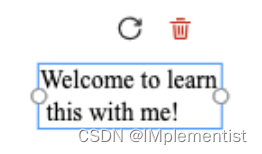
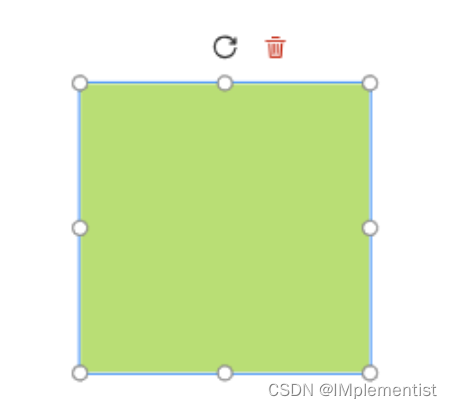
-
lockUnlockObject方法: 「锁定/解锁」一个对象,需要经过以下3个步骤:- 设置对象属性: 通过设置对象的锁定相关的属性值为
true或false,使对象可以/不可以被移动、缩放、旋转、扭曲 - 显示/隐藏3个自定义控制点: 根据对象的
locked属性设置旋转、删除、锁定等3个自定义控制点隐藏或者显示。locked为false时,显示旋转和删除,隐藏锁定;locked为true时,隐藏旋转和删除,显示锁定。
- 显示/隐藏8个基础控制点: 根据对象的
locked属性和上述的objectControlsVisibility字典设置8个基础控制点隐藏或者显示。locked为false时,仅显示当前对象类型可以显示的控制点,隐藏其他控制点;locked为true时,隐藏所有8个基础控制点。
具体效果如下图所示:
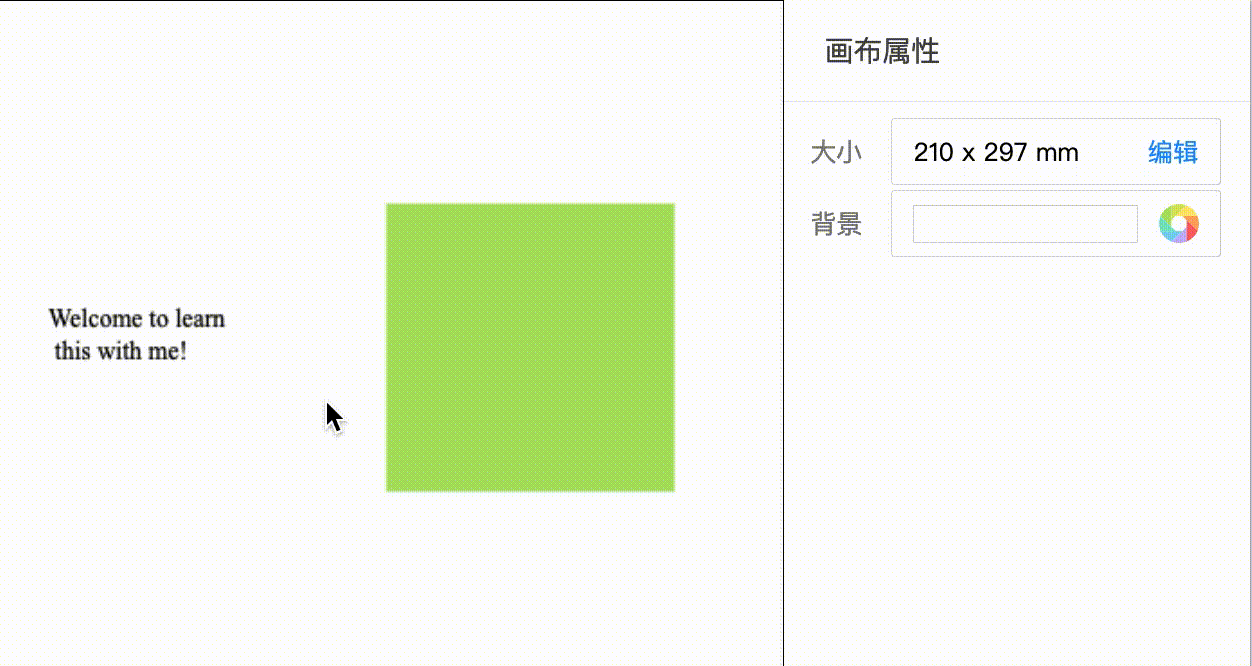
- 设置对象属性: 通过设置对象的锁定相关的属性值为
-
lockUnlockActiveObjects方法: 这个方法中获取了画布中当前选中的对象,然后调用了上述的lockUnlockObject方法来 「加锁/解锁」 这个对象。
4. 层叠顺序
「层叠顺序」也称为z-index。即除了二维画布的x和y两个坐标轴外,想象有一条从屏幕里穿出,垂直于屏幕的坐标轴,称作「z轴」。
当用户在画布中创建了多个对象时,位置相近的对象间可能会互相遮挡。处在上层的对象会遮住处在下层的对象的部分或全部区域。
在画布中,默认「后创建的对象」在z轴上高于「先创建的对象」。一般情况下,我们不会一开始就想好所有对象的创建顺序,然后依次创建它们。所以需要灵活得调整对象之间的层叠顺序。
那么我们来实现它:
...
const zIndexProps = {
className: "none",
tip: "层叠顺序",
menu: {
items: [{
key: "toTop",
icon: <VerticalLeftOutlined style={{transform: "rotate(-90deg)"}}/>,
label: "移至顶层"
}, {
key: "up",
icon: <UpOutlined/>,
label: "向上一层"
}, {
key: "down",
icon: <DownOutlined/>,
label: "向下一层"
}, {
key: "toBottom",
icon: <VerticalRightOutlined style={{transform: "rotate(-90deg)"}}/>,
label: "移至底层"
}],
onClick: adjustActiveObjectZIndex
}
};
return (
...
<SwitchValueButton {...zIndexProps}>
<BlockOutlined className="property-operation-img"/>
</SwitchValueButton>
...
);
...
const adjustActiveObjectZIndex = (selectedItem) => {
const {canvas} = store.getState();
const activeObject = canvas.getActiveObject();
if (activeObject) {
if (selectedItem?.key === "toTop") {
canvas.bringToFront(activeObject);
} else if (selectedItem?.key === "up") {
canvas.bringForward(activeObject);
} else if (selectedItem?.key === "down") {
canvas.sendBackwards(activeObject);
} else {
canvas.sendToBack(activeObject);
}
canvas.renderAll();
}
};
代码逻辑很清晰,下面我们分为两个部分来说明:
- 视图部分: 这里和其他的按钮略有不同,点击后会弹出一个下拉菜单。 我们传入了一个菜单项列表
menu,最后的onClick: adjustActiveObjectZIndex表示,当菜单项被点击时,响应的逻辑由adjustActiveObjectZIndex方法处理。 - 逻辑部分:
adjustActiveObjectZIndex方法的实现也很简洁,根据用户点击的操作项的key来执行不同的操作toTop: 置于顶层,调用canvas的bringToFront方法up: 向上一层,调用canvas的bringForward方法down: 向下一层,调用canvas的sendBackwards方法toBottom: 置于底层,调用canvas的sendToBack方法
三、实现过程中发现的bug
还记得前文中的handleCloneObject方法吗?这个方法在我们实现复制功能时,在新对象复制完成的回调方法中:
...
const handleCloneObject = (newObject) => {
// Bug点1:clone方法不复制自定义属性
for (const key in activeObject) {
if (activeObject.hasOwnProperty(key) &&
!newObject.hasOwnProperty(key) &&
typeof activeObject[key] !== "function") {
newObject.set(key, activeObject[key]);
}
}
// Bug点2:复制「锁定」状态的对象,得到的新对象也是「锁定」状态
lockUnlockObject(newObject, false);
...
};
这段代码包含了两个问题及其解决方案:
1. clone方法不复制自定义属性
在实现的过程中,我们对部分对象的属性进行了扩充。例如:
fabric.Line线条对象的startPointType和endPointType: 为了实现线条的两个端点,我们为它加上了这两个额外的属性。fabric.js原生的clone方法只会将默认的属性复制到新对象中,这些我们后添加上去的属性则不处理。fabric.Object所有对象的locked是否锁定属性: 同理,fabric.js原生的clone方法也不会把这个属性自动复制给「新对象」。
因此,if判断条件的意思就是如果一个属性满足 「旧对象」有,「新对象」没有,且不是function,就把这个属性赋值给「新对象」。
2. 复制「锁定」状态的对象,得到的新对象也是「锁定」状态
在「复制」的代码中,我们用以下方法限制了「新对象」的位置在「旧对象」右边25像素,下边25像素:
newObject.set({left: activeObject.left + 25, top: activeObject.top + 25});
一般情况下,用户会在复制出「新对象」后把它拖动到自己想要的位置。但如果「旧对象」是「锁定」状态,我们就需要在复制完成后,调用lockUnlockObject方法对「新对象」进行「解锁」。
四、Show u the code
按照惯例,本节的完整代码我也托管在了CodeSandbox中,点击前往,查看完整代码
后记
这篇博文中,我们实现一组通用的功能按钮:复制、删除、锁定和层叠顺序。虽然是几个不算复杂的功能,但也有很多细节方面的问题值得考量。
有了这些按钮,会使用户在使用我们的编辑器时更加快捷、稳定得完成自己的需要。
如有需要,你可以:










